
u盘文件被隐藏怎么办?有些网友在操作中不小心隐藏了一部分u盘文件,u盘文件被隐藏了,但是自己不知道u盘文件被隐藏了怎么显示出来.一般只需在电脑上进行些设置即可,下面教下大家显示u盘隐藏的文件的方法.
显示u盘隐藏的文件
工具/原料
系统版本:windows10
品牌型号:台式电脑/笔记本电脑
方法步骤
1.当我们的u盘文件被隐藏时,首先打开我的电脑,点击窗口上的查看-选项-查看按钮。

2.然后我们在文件夹选项小窗口中点击查看,去掉勾选“隐藏受保护的操作系统文件”选项,然后我们切换到小圆点为“显示所有文件和文件夹”然后点击确定即可。
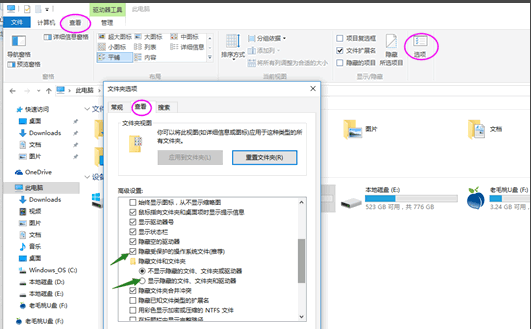
3.此时我们再去打开u盘的盘符看看文件是否有显示,我们可以点击这些显示出的隐藏文件鼠标右键,去掉隐藏前的勾选。
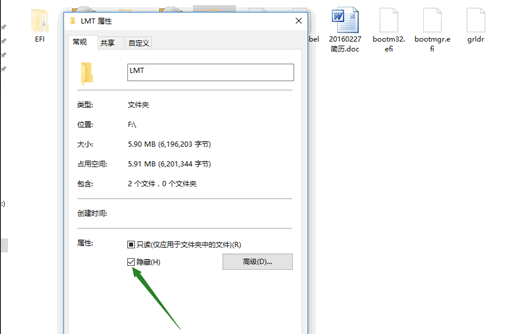
4.如果前面的勾是灰色的无法去掉,那么我们可以用dos命令来显示它们,打开记事本,或者新建文本文档,将下面这句话复制进去:
for /f "delims=?" %%a in ('dir /a /b') do attrib -a -s -h -r "%%a"
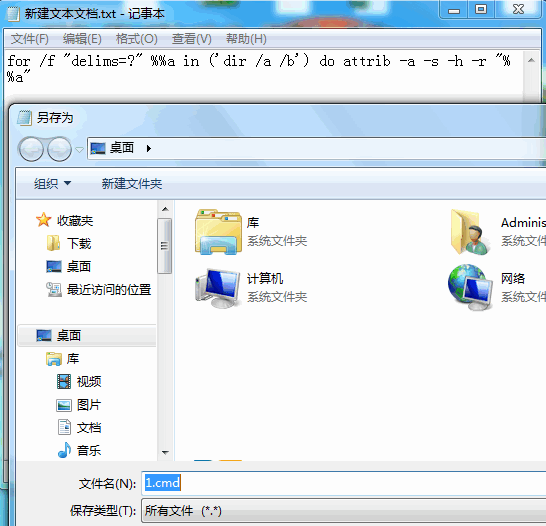
点击“文件”,“另存为”,在弹出的对话框中填写“1.cmd,然后点击“保存”,注意保存类型必须选成所有文件。
5.最后我们将得到的“1.cmd”复制进u盘根目录中,双击运行。这样就完整的显示出U盘里的所有文件啦。
总结
当我们的u盘文件被隐藏时,首先打开我的电脑,点击窗口上的查看-选项-查看按钮。
然后我们在文件夹选项小窗口中点击查看,去掉勾选“隐藏受保护的操作系统文件”选项,然后我们切换到小圆点为“显示所有文件和文件夹”然后点击确定即可。
此时我们再去打开u盘的盘符看看文件是否有显示,我们可以点击这些显示出的隐藏文件鼠标右键,去掉隐藏前的勾选。
如果前面的勾是灰色的无法去掉,那么我们可以用dos命令来显示它们,打开记事本,或者新建文本文档,将下面这句话复制进去:
for /f "delims=?" %%a in ('dir /a /b') do attrib -a -s -h -r "%%a"
点击“文件”,“另存为”,在弹出的对话框中填写“1.cmd,然后点击“保存”,注意保存类型必须选成所有文件。
最后我们将得到的“1.cmd”复制进u盘根目录中,双击运行。这样就完整的显示出U盘里的所有文件啦。
以上就是u盘文件被隐藏了怎么显示出来的步骤所在,希望可以对大家有所帮助。





